万彩微影字影模块是一款专业制作文字动画视频的工具,简单易用,界面操作清晰明了,让文字具有翻转、快闪效果,轻松打造热门自媒体短视频。对于新手来说,可能在某些方面还是不太理解,小编在本文中将编写一个详细的软件使用手册,解答在软件使用中遇到的相关疑问。
字影模块真人解说视频教程:
一、万彩微影字影模块使用手册
第一步:软件安装
1.在万彩微影官网下载页面下载软件:http://www.animiz.cn/microvideo/download//,根据电脑系统位数选择合适的下载版本
提示:本软件是官方正规软件,安全无毒,部分杀毒软件可能会提示病毒拦截,请允许安装,放心使用。

2.双击下载好的安装包以启动安装程序

3.选择软件的安装目录
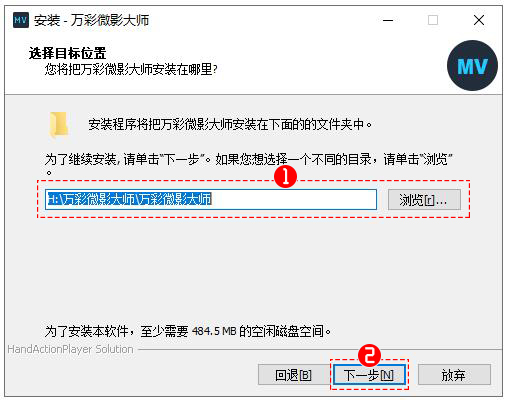
4.安装完成后将自行启动软件
二、素材准备
在制作过程中,您可能会用到的素材类型有:图片(支持JPG,PNG,SVG,GIF等格式)、视频、音频、文案等。万彩微影字影模块内置丰富的素材,您可以直接添加在线素材,也可以添加本地素材。添加素材到画布后,您还可以自定义素材属性。
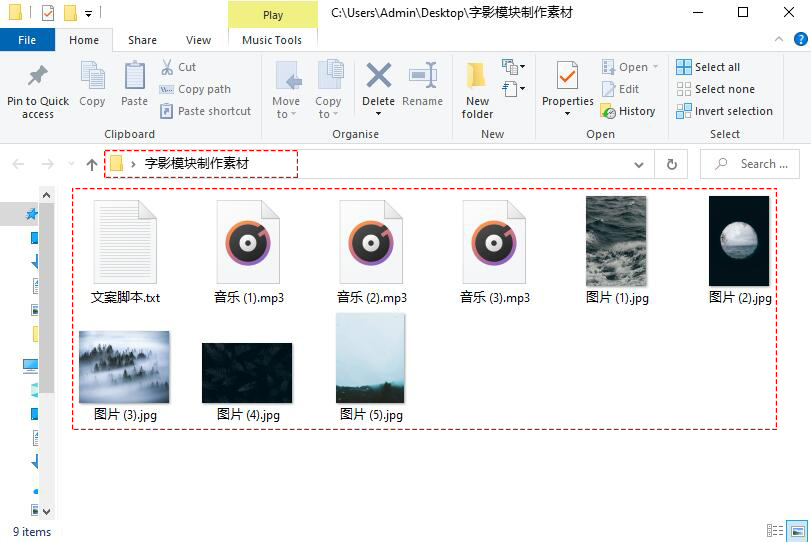
三、万彩微影字影模块界面介绍
打开万彩微影,初始界面呈现有手绘视频工具、文字视频工具和图文动画视频工具,这里鼠标单击选择文字视频工具
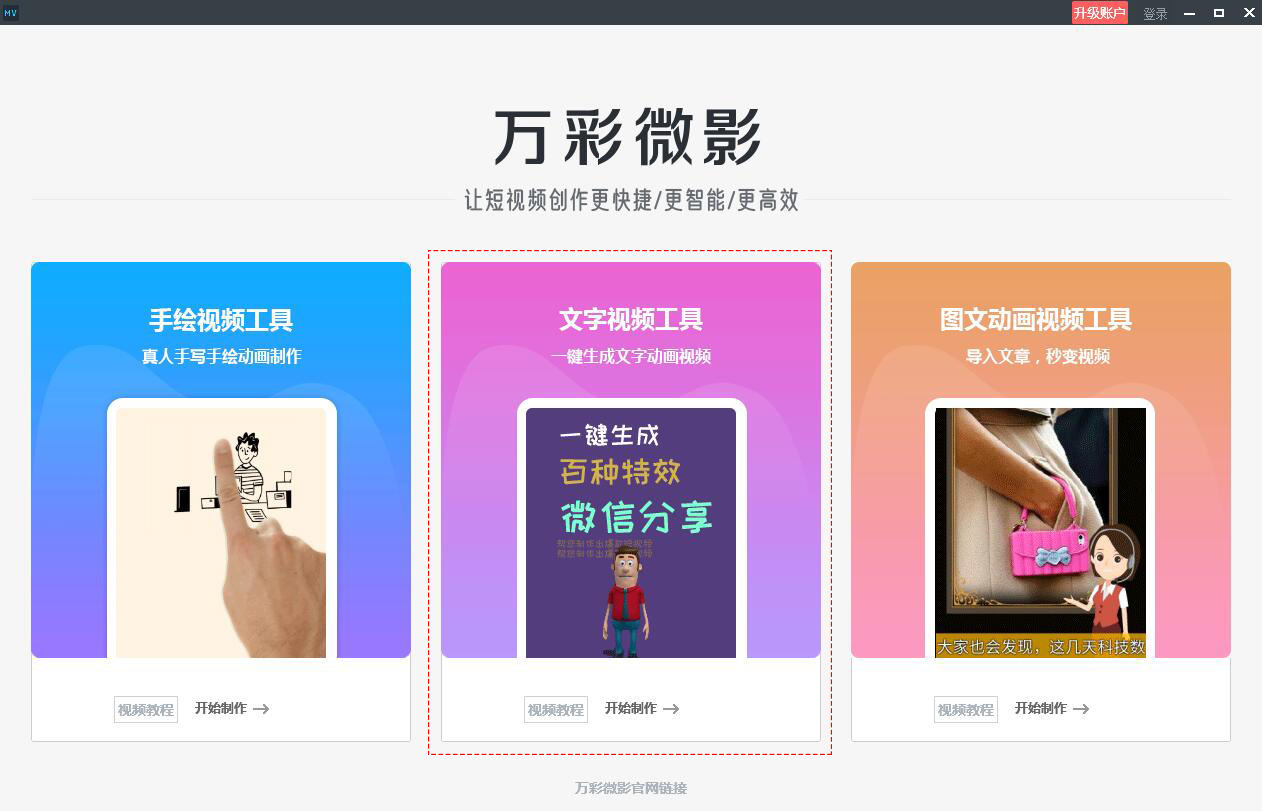
1、初始界面
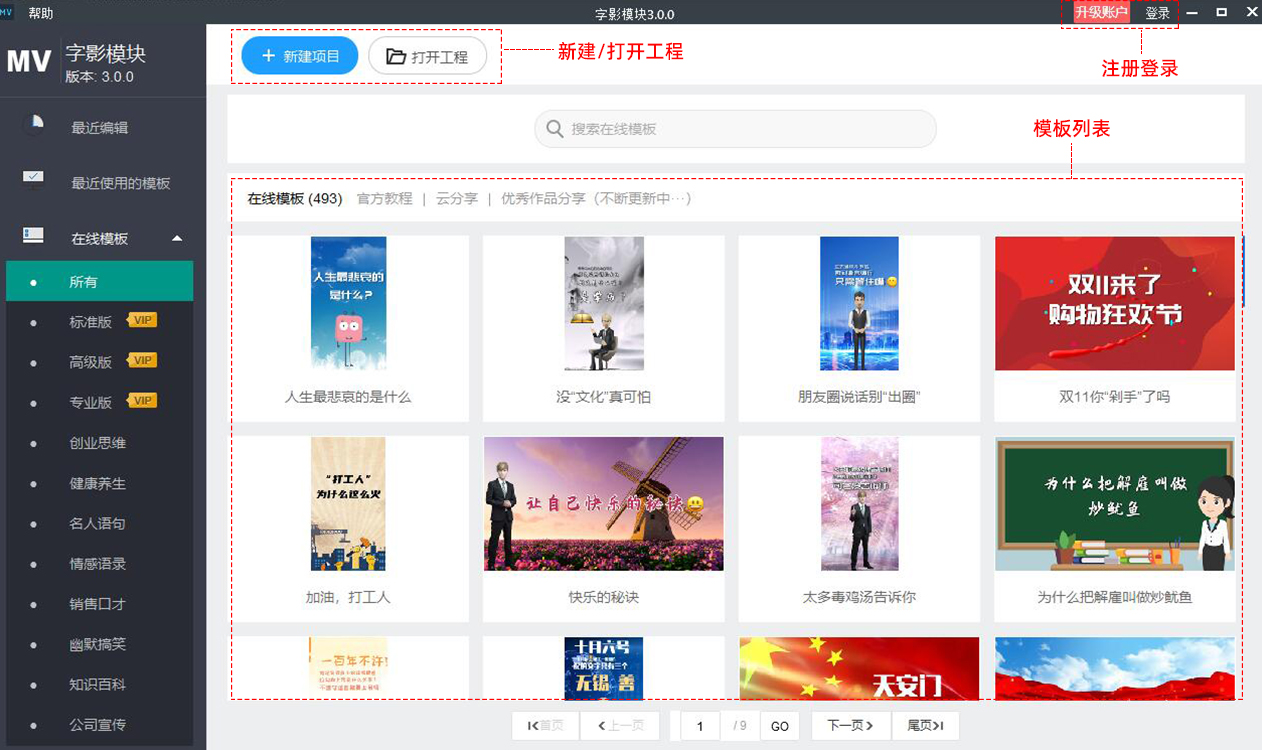
2、编辑界面
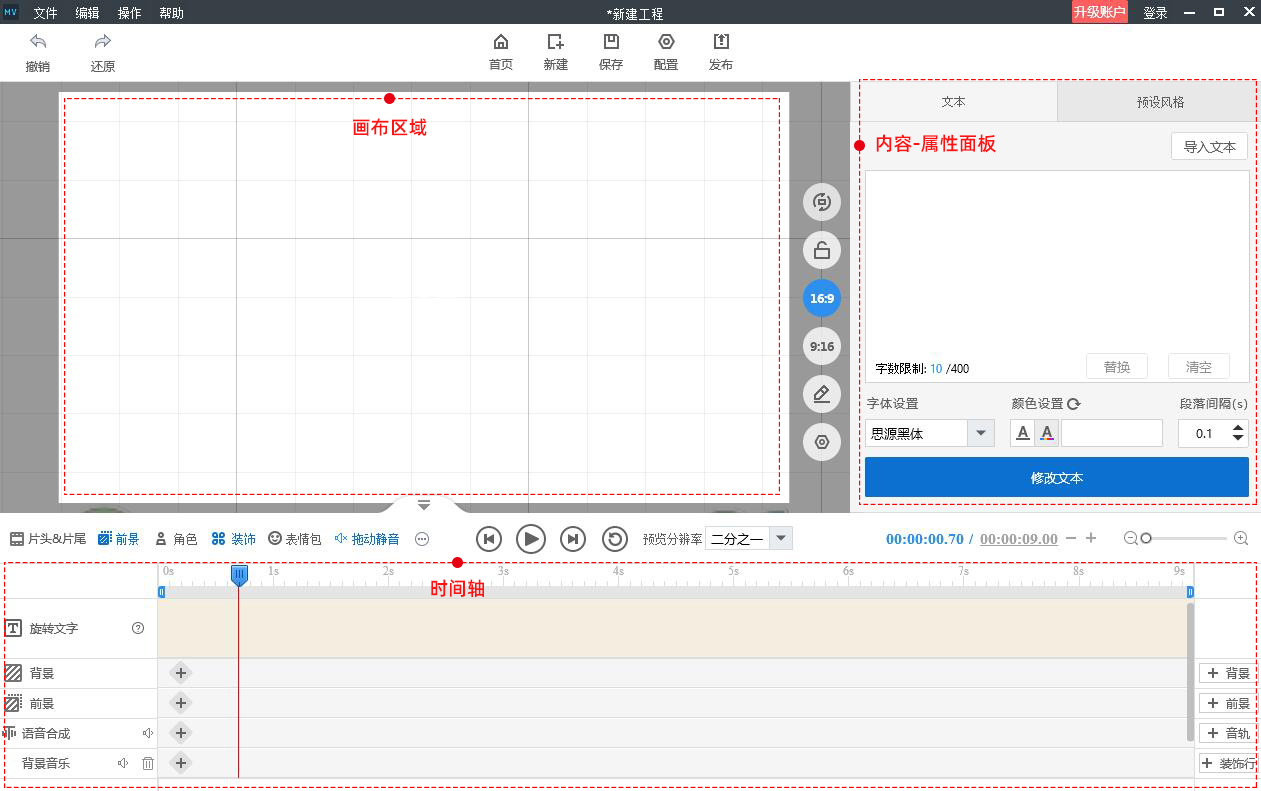
四、开始制作
1、 在万彩微影字影模块初始界面,登录账号便于工具使用和工程制作,点击【登录】按钮,通过微信扫描二维码即可登录账号
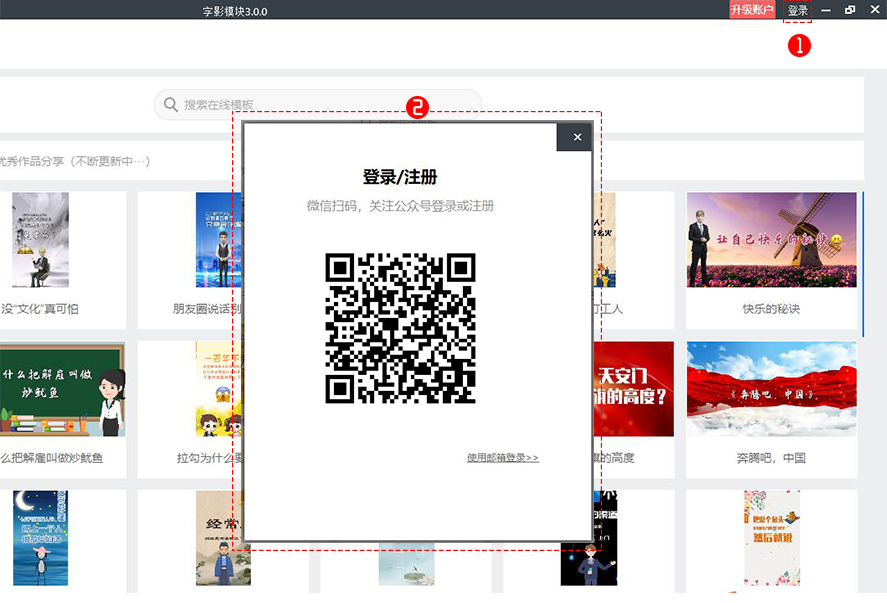
也可以使用邮箱直接登录
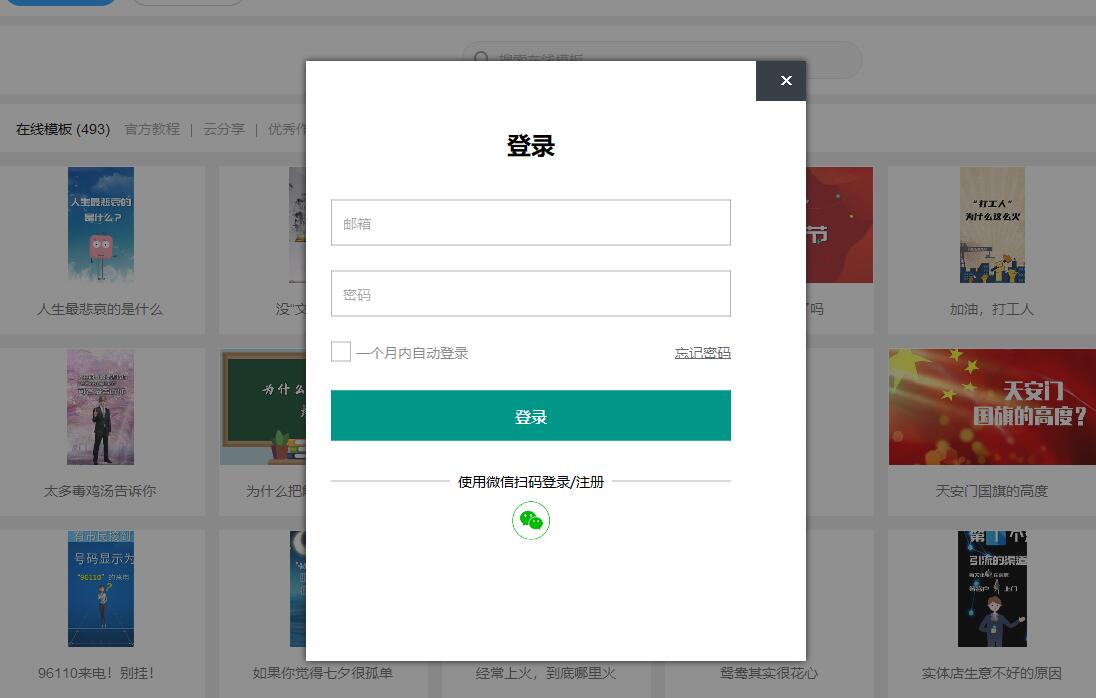
2.在万彩微影字影模块中,创建工程的方式有3种:下载编辑在线模板、打开编辑已有工程、新建项目
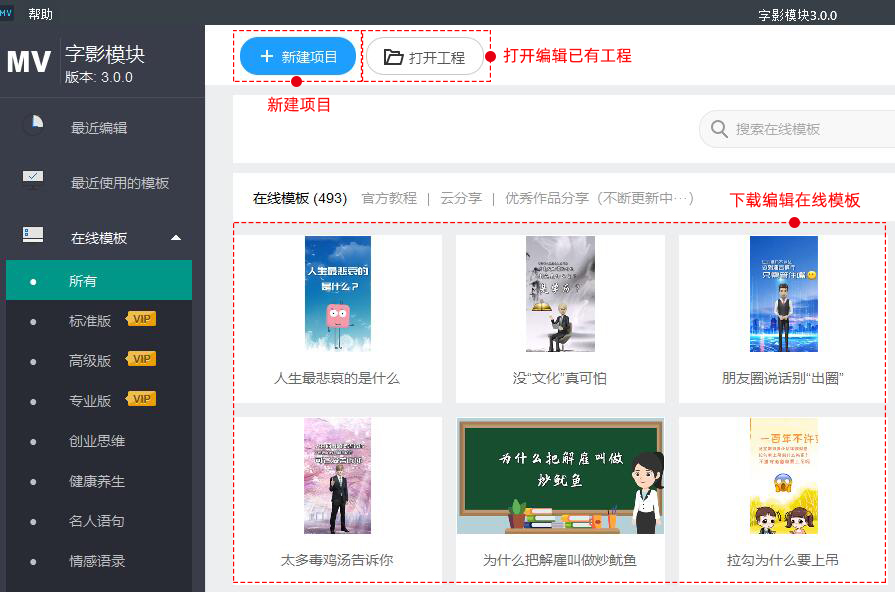
这里详说【新建项目】方式,鼠标单击【新建项目】按钮,在【新建向导】中对动画视频进行参数设置:

1)画布尺寸设置
有横屏和竖屏两种画布尺寸供您选择:
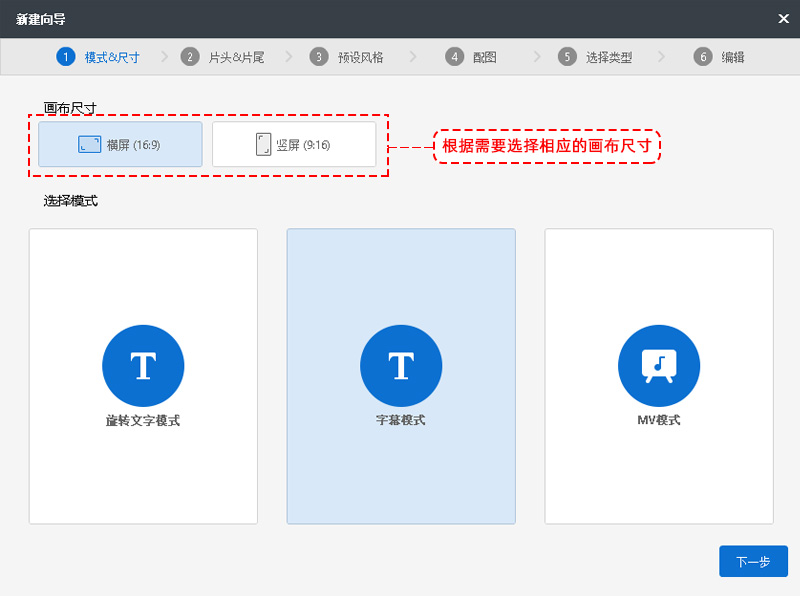
2)选择模式
万彩微影字影模块提供三种视频模式:旋转文字模式,字幕模式,MV模式
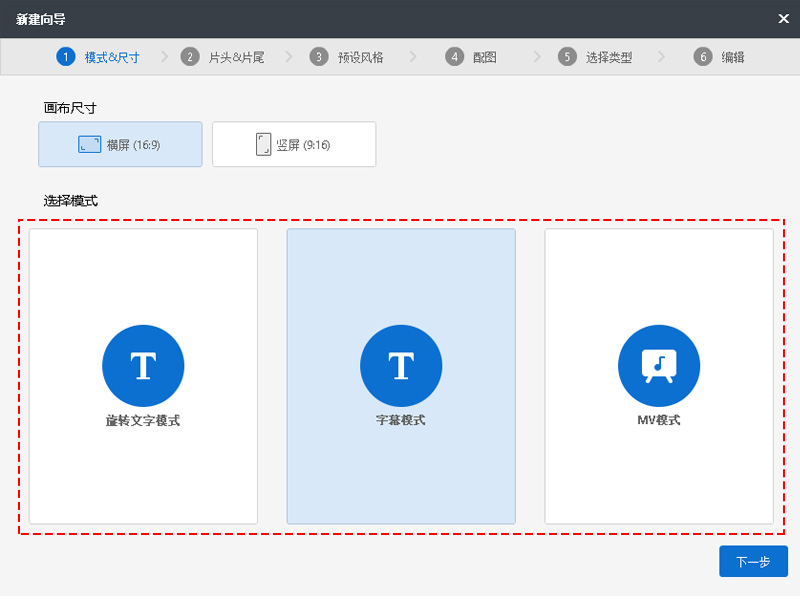
旋转文字模式&字幕模式
-
选择旋转文字模式或者字幕模式,点击下一步进入【片头&片尾】设置
-
根据需要设置片头和片尾(可以添加标语、图片和音频);点击下一步进入预设风格设置
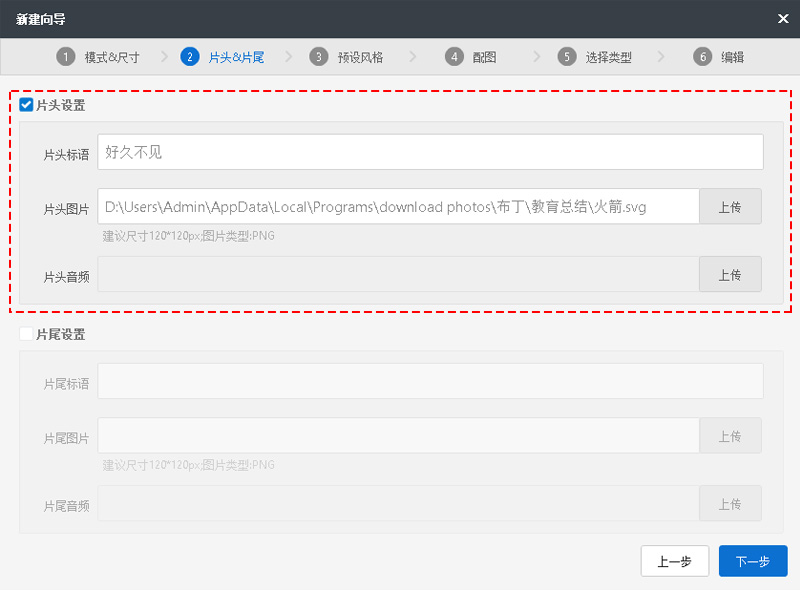
-
选择一款风格,您还可以进行自定义设置,包括字幕、效果和其他设置;点击下一步进入【配图】设置
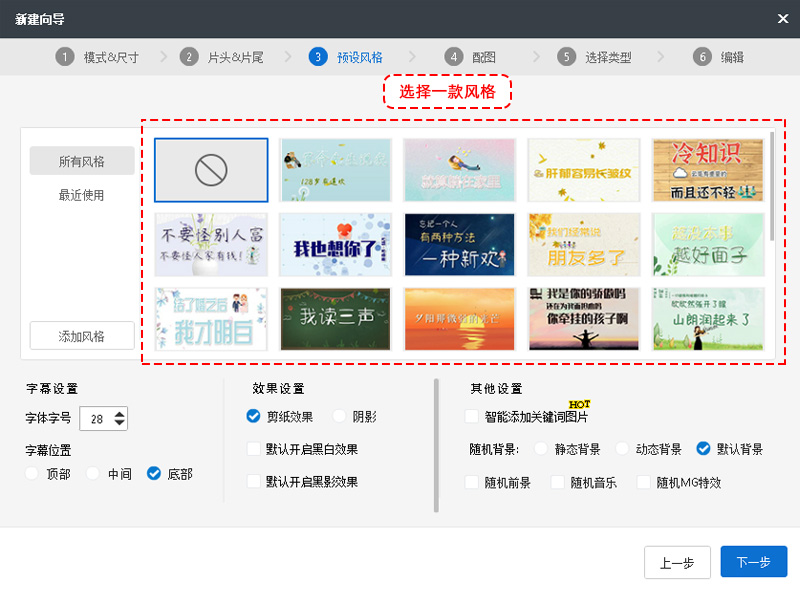
-
在配图设置里面,您可以从本地添加该视频需要用到的图片素材,还可以对图片素材进行【配图配置】(设置配图遮罩和配图动画效果);设置完成后点击下一步进入【选择类型】
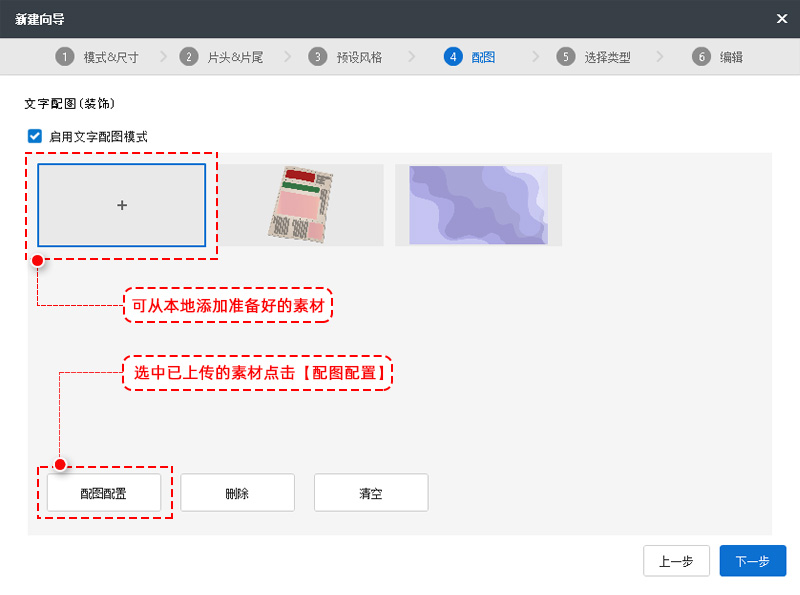
配图遮罩:
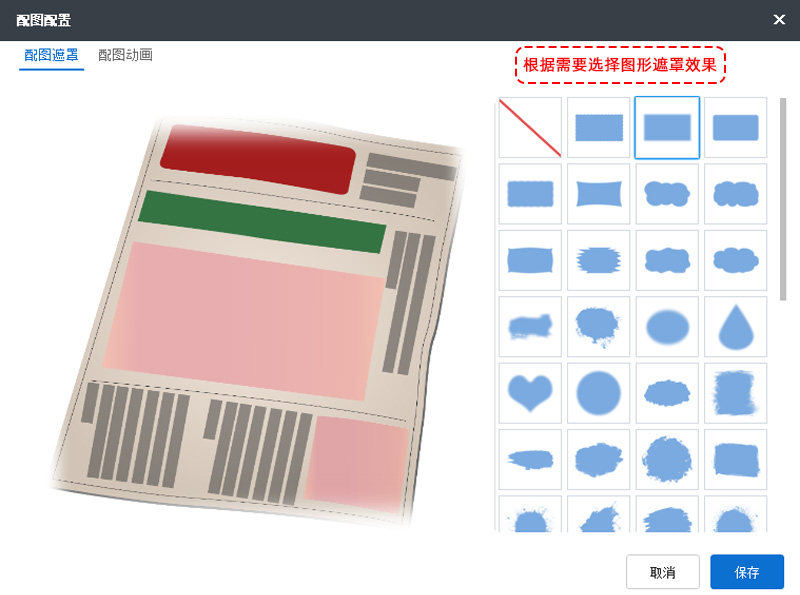
配图动画:
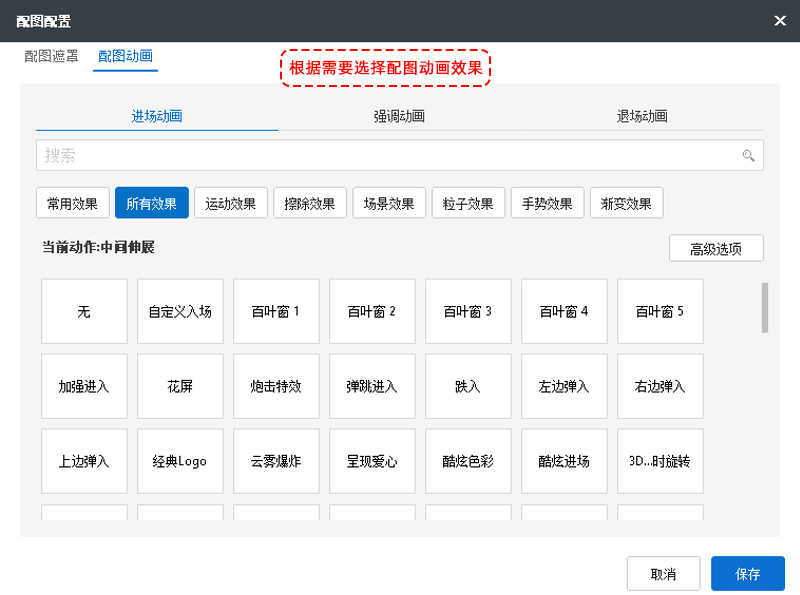
-
在【选择类型】里面,有三种输入类型供您选择:纯文本输入,导入音频/视频,录音识别
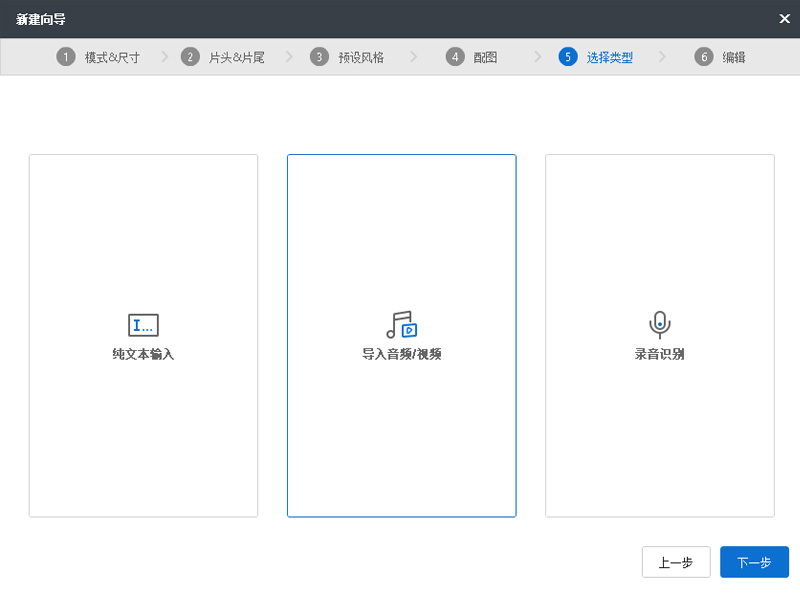
纯文本输入
可以直接在文本框中输入文本内容,也可以导入文本(txt,lrc,srt格式文件);还可以为文本添加配音,进行语音合成;点击【完成】即可进入编辑界面
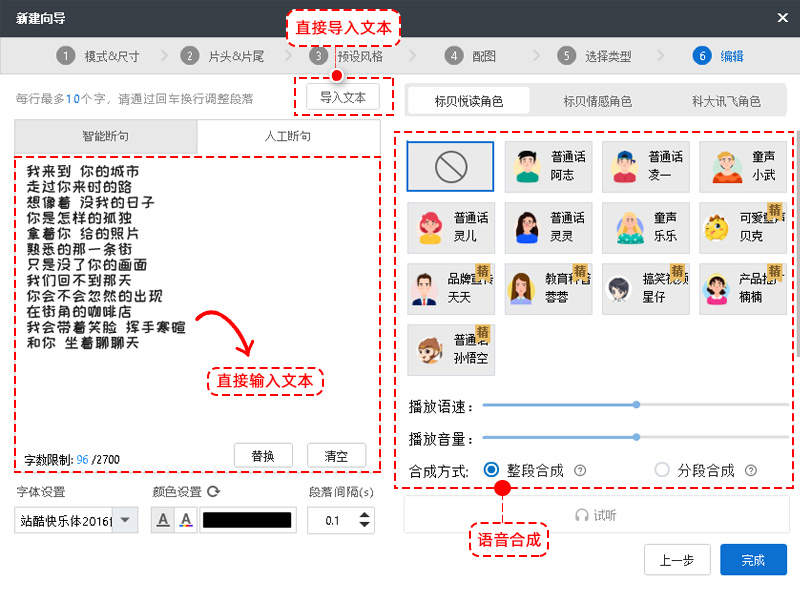
导入音频/视频
从本地中选择一段音频或者视频,点击【打开】即可进入编辑界面,软件会自动识别音频生成文字并对齐
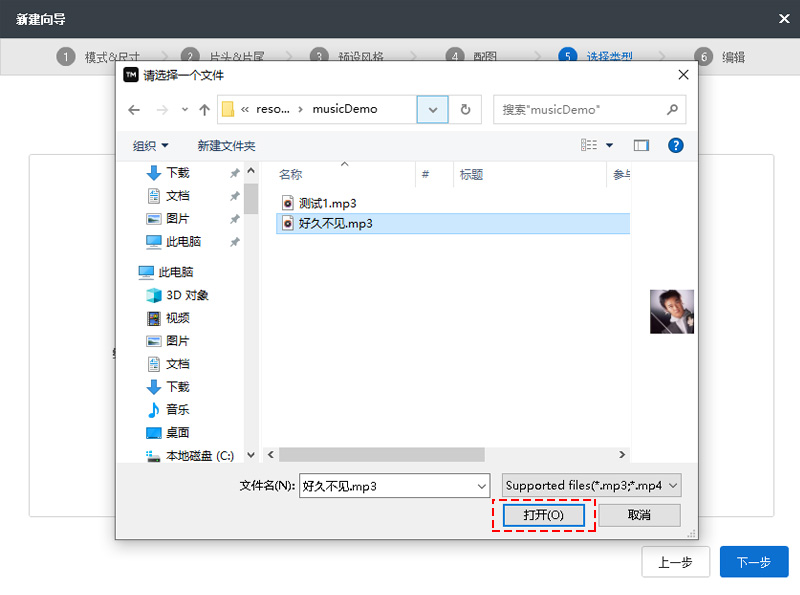
录音识别
可以直接在万彩微影字影模块里面进行录音,点击【确定】即可进入编辑界面,软件会自动识别音频生成文字并对齐
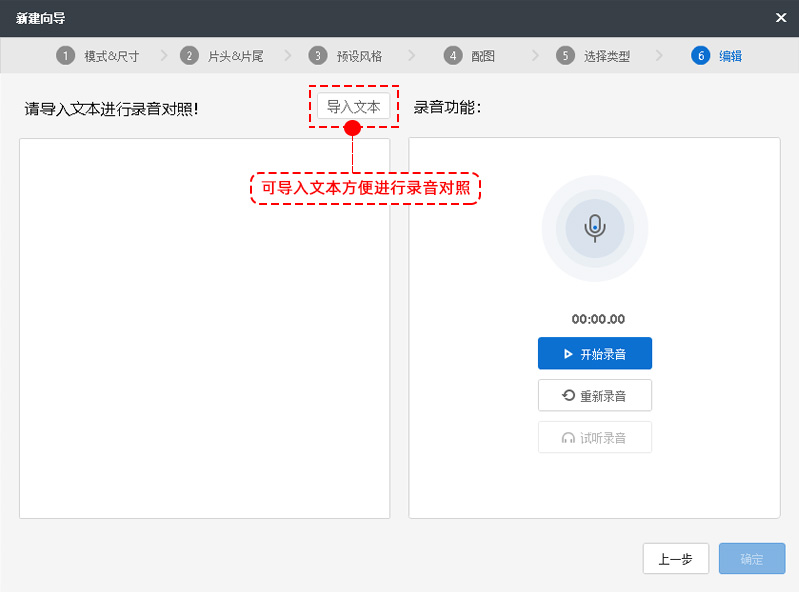
MV模式
(前四个步骤设置与前两个模式一致)
-
在【歌词&歌曲】中,从本地导入音频和歌词文件(lrc、srt格式);点击完成即可进入编辑界面,软件会自动识别音频生成文字并对齐
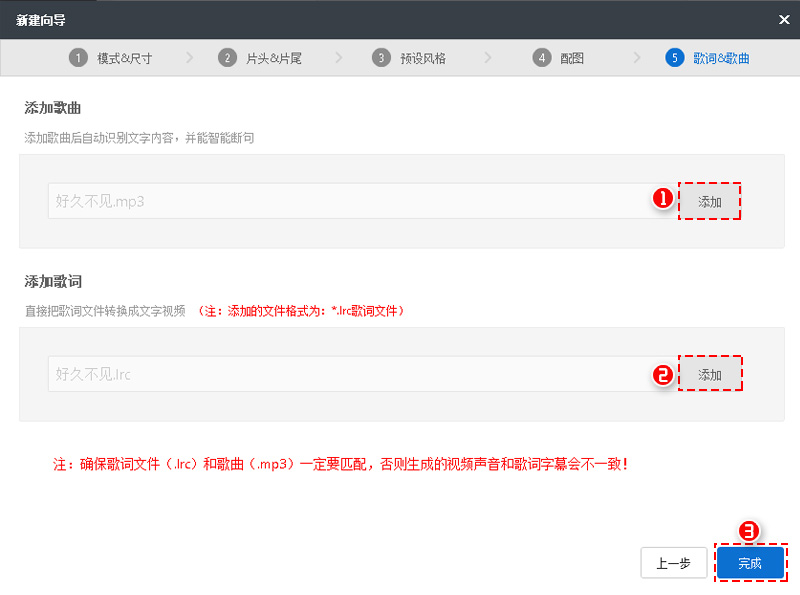
3、工程润色
进入编辑界面之后,文字已根据断句和音频识别自动断开;可以对文字位置和长度进行调节(假如出现文本与音频对不齐的情况);
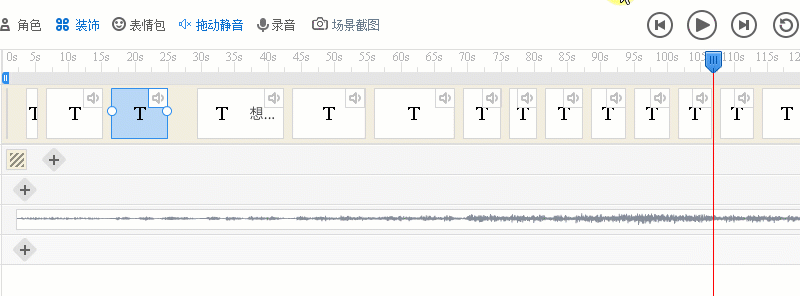
选中文字可以为文字添加动画效果,特效和图标;
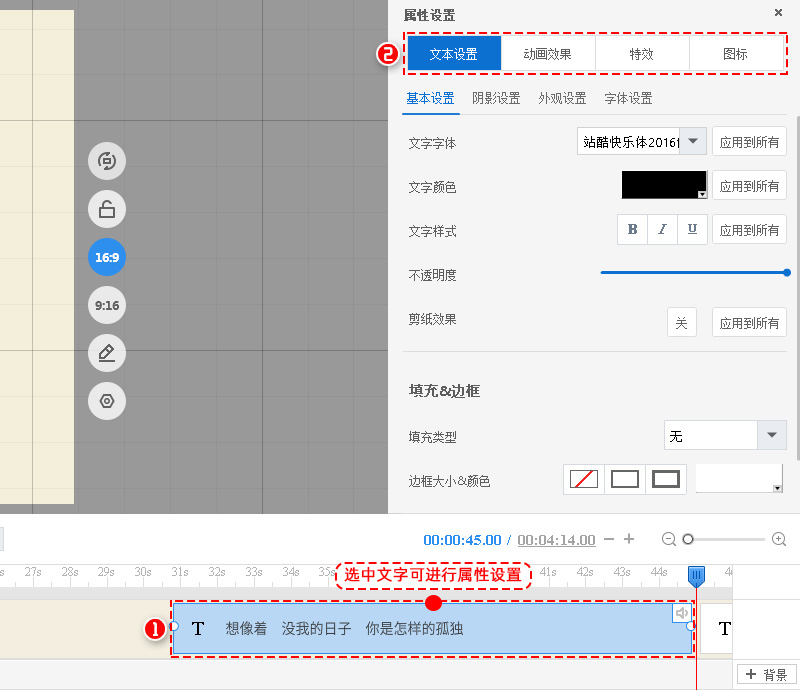
可以添加前景、角色、表情包、装饰;
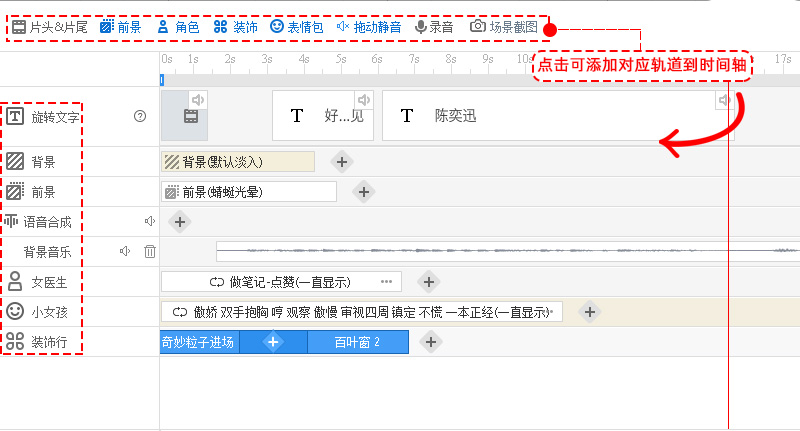
设置完成之后,点击【从最开始播放】可重头预览视频;
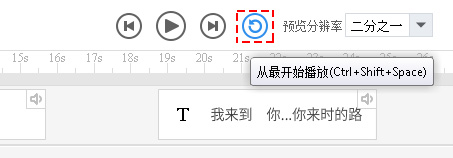
4、发布
点击【发布】可将工程储存为视频或GIF格式
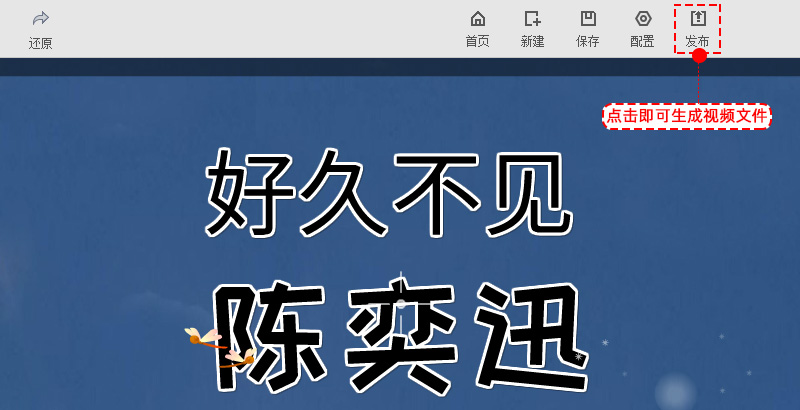
>选择视频或GIF格式
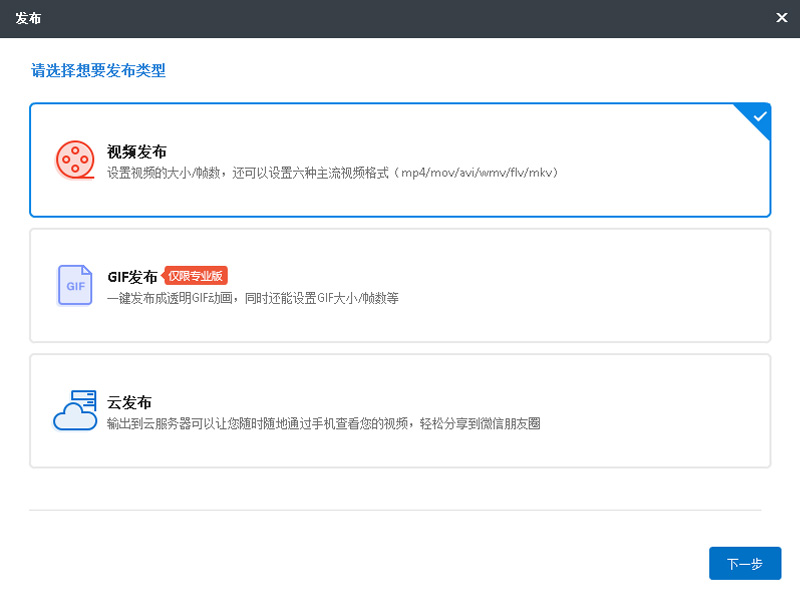
>点击【下一步】进入参数设置
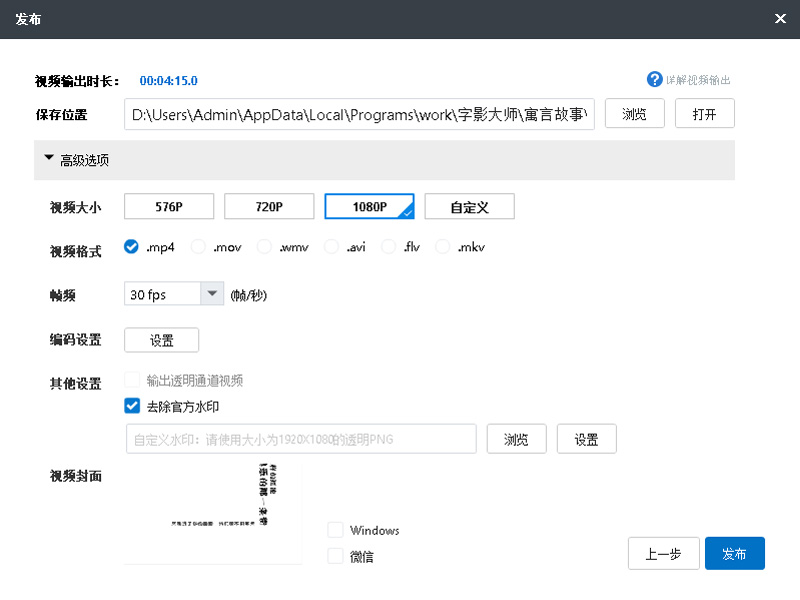
点击【发布】即可保存到本地
旋转文字模式&字幕模式效果展示(旋转文字模式和MV模式效果相同)
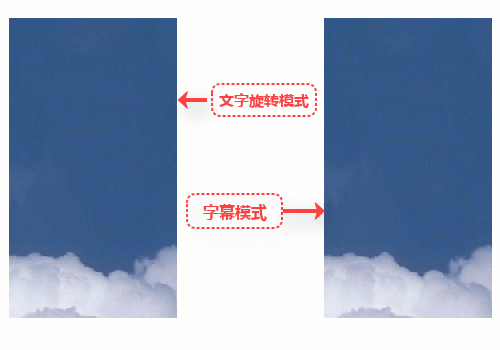
万彩微影字影模块常见问题
1、各版本的区别是?
答:各个版本的区别在于账号的权限不同:专业版>高级版>标准版>免费版,专业版能使用软件里的所有功能,高级版、标准版功能受限制。
2、账号只能在一台电脑上登录使用吗?
答:不是。账号不绑定电脑,可以在任何电脑上使用!但是同一个账号不能同时登录使用;
3、软件更新了的话,是否还要付费?
答:不需要,软件是一次性付费、永久使用的,可免费更新(软件上会提示更新);
4、能开发票吗?
答:点击本页面的“购买“按钮,提交订单前,会显示发票选项,填写好发票信息即可开票。
